
Postman 导入数据文件
您可以使用数据文件传递 Postman 值集以在收集运行中使用。通过在 Collection Runner 中选择一个 JSON 或 CSV 数据文件,您可以在单次运行中使用多个值测试您的请求。
使用数据文件运行集合
您可以选择要在收集运行中使用的数据文件。
- 从 Postman 页脚中选择
 Runner 。
Runner 。 - 选择您的集合并将其拖到Run Order工作区中。
- 使用“选择文件”按钮选择您的数据文件。
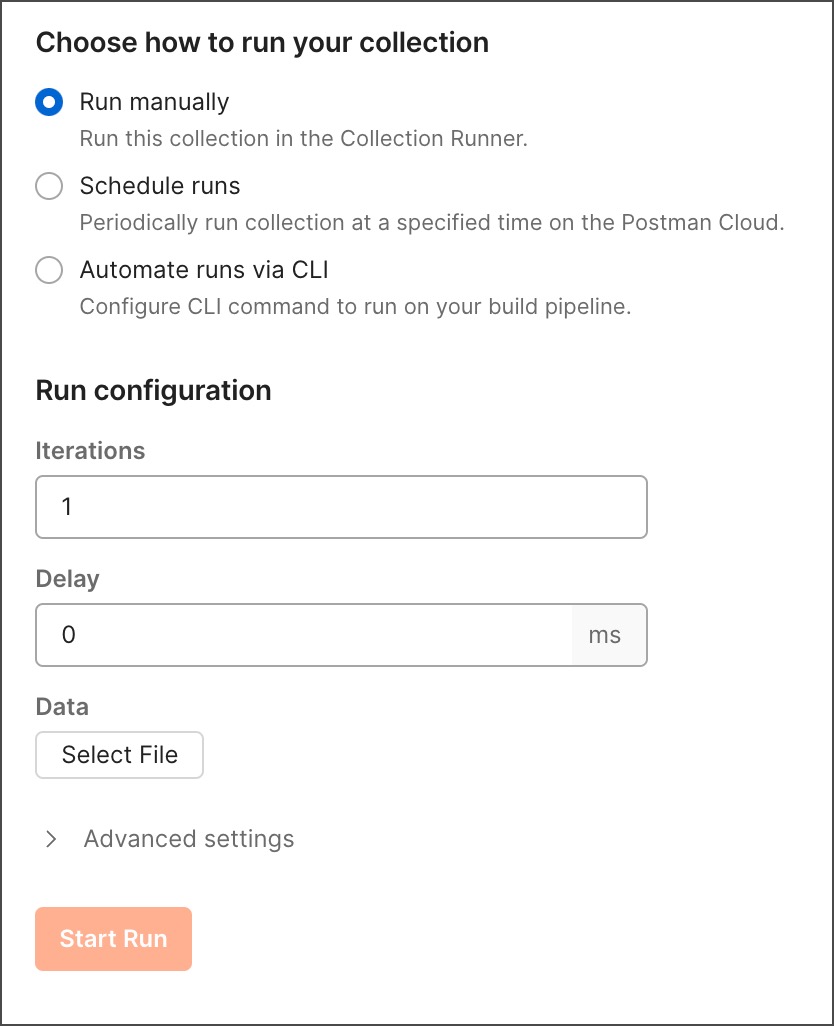
- 选择数据文件后,您可以选择预览以在开始运行之前检查文件中的数据。
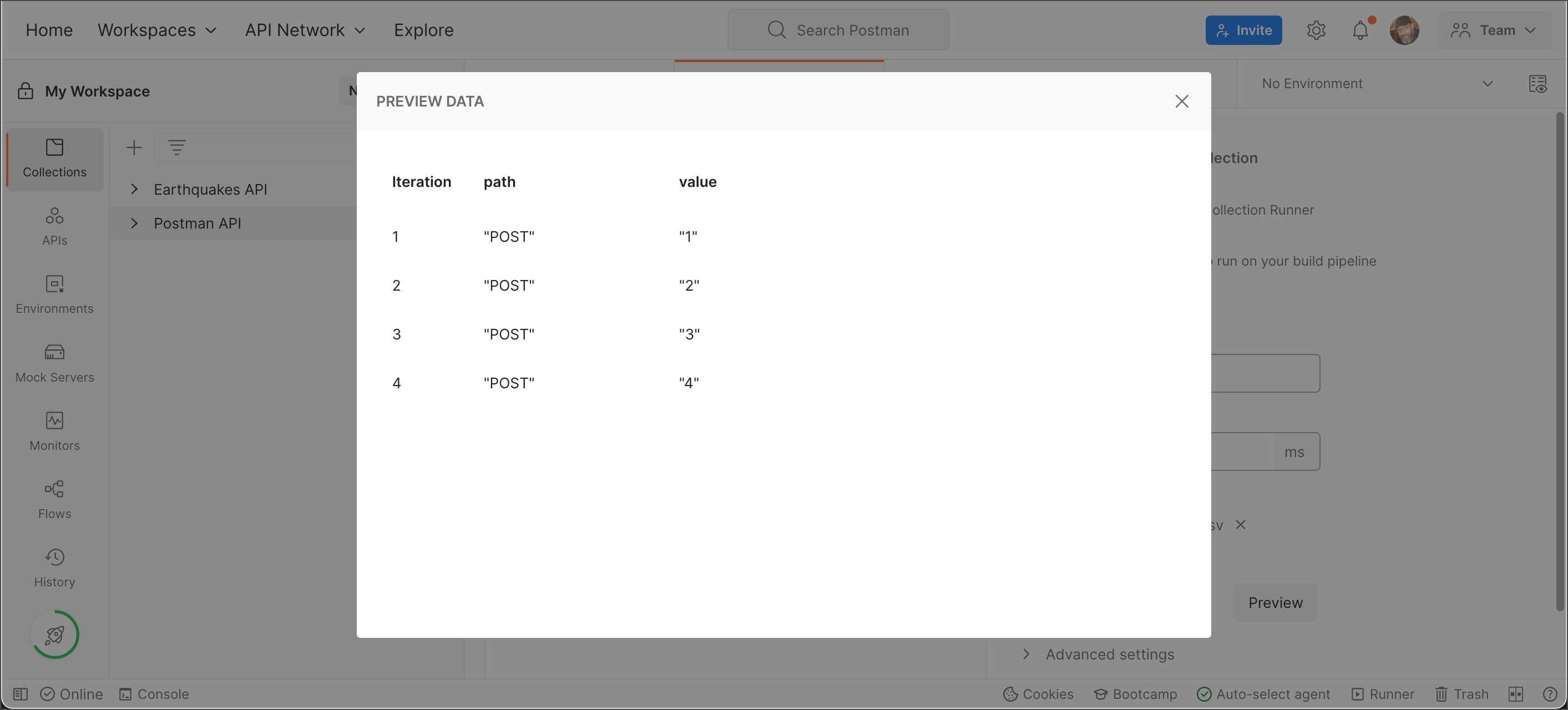
- 选择使用数据文件运行以使用文件中的值开始运行。Collection Runner 为数据文件中的每个迭代运行收集请求。输出指示您在收集请求中定义的任何测试的结果。您可以通过首先导入示例集合来测试此页面中的步骤。使用边栏顶部的导入将其下载并导入到 Postman 中。
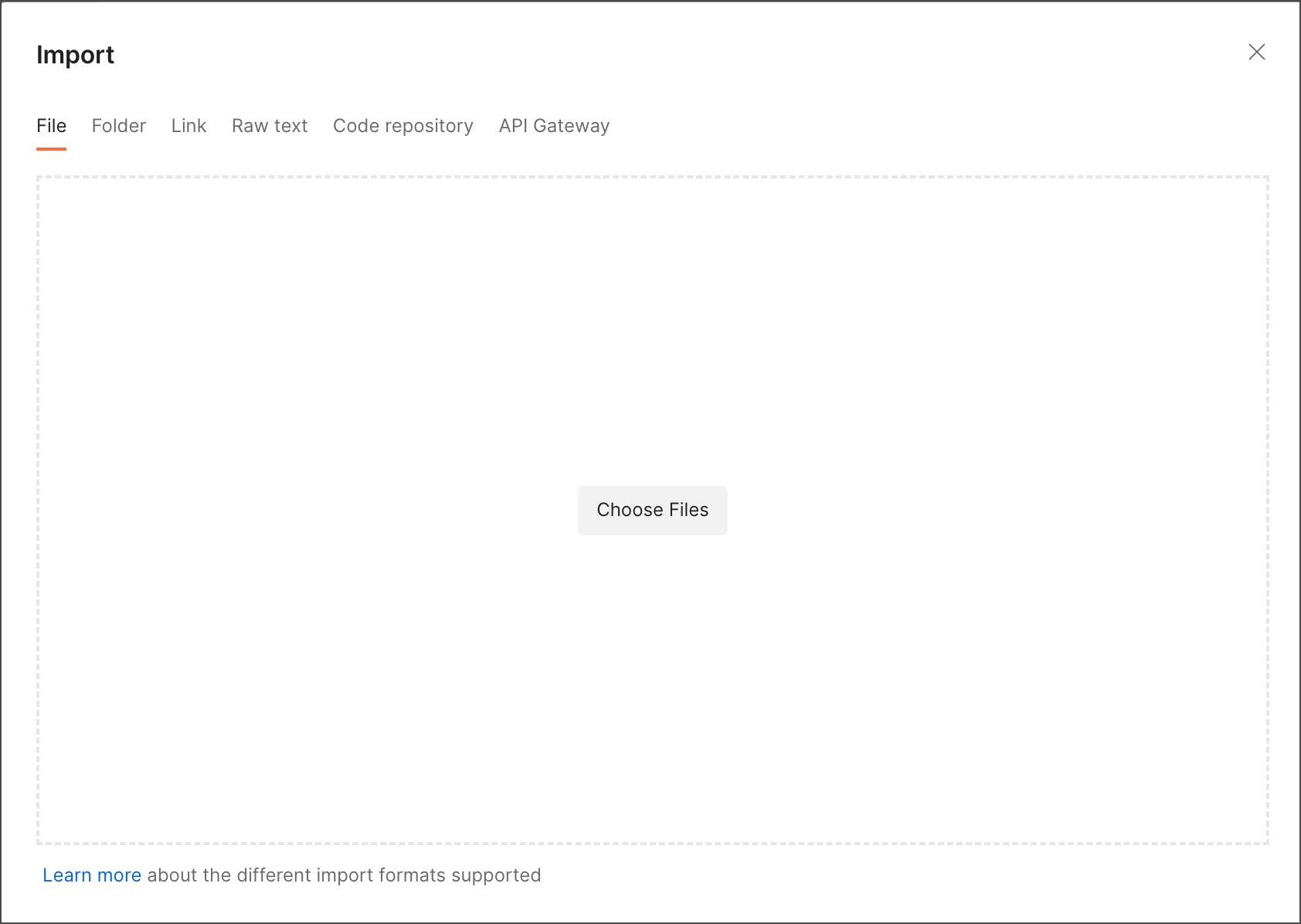 在 Collection Runner 中,选择您导入的集合。下载示例数据文件并在Runner中选择它。请注意,示例集合有POST一个使用pathURL 中的变量的请求。该路径变量在数据文件的每条记录中指定。value该请求还在正文中使用一个变量,该变量也是从每次迭代的数据文件中提取的。示例请求是针对Postman Echo API的,这是一种返回您发送的数据的学习资源。
在 Collection Runner 中,选择您导入的集合。下载示例数据文件并在Runner中选择它。请注意,示例集合有POST一个使用pathURL 中的变量的请求。该路径变量在数据文件的每条记录中指定。value该请求还在正文中使用一个变量,该变量也是从每次迭代的数据文件中提取的。示例请求是针对Postman Echo API的,这是一种返回您发送的数据的学习资源。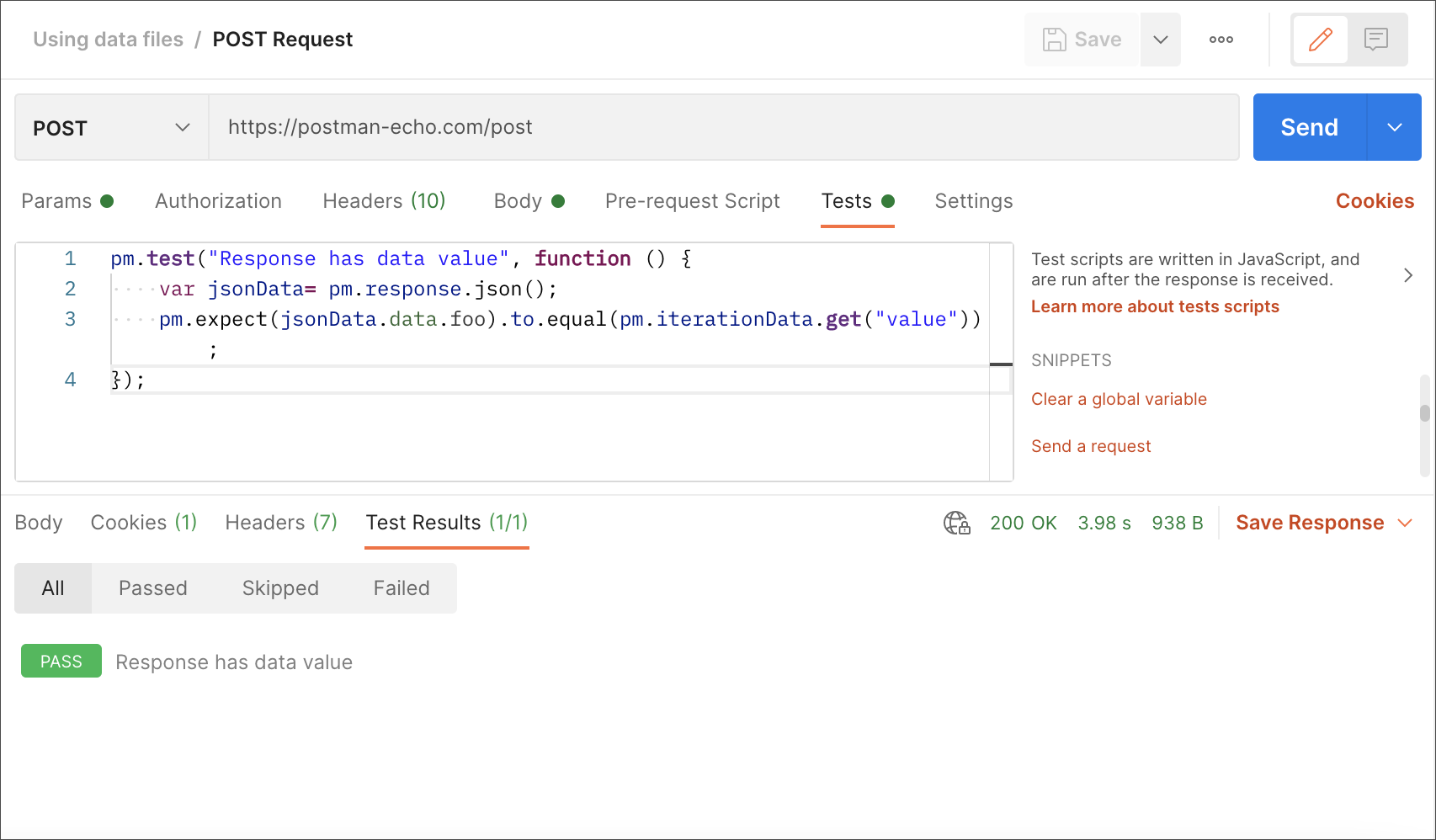
- 在 Collection Runner 结果中选择一个请求以获取有关其数据的更多详细信息。
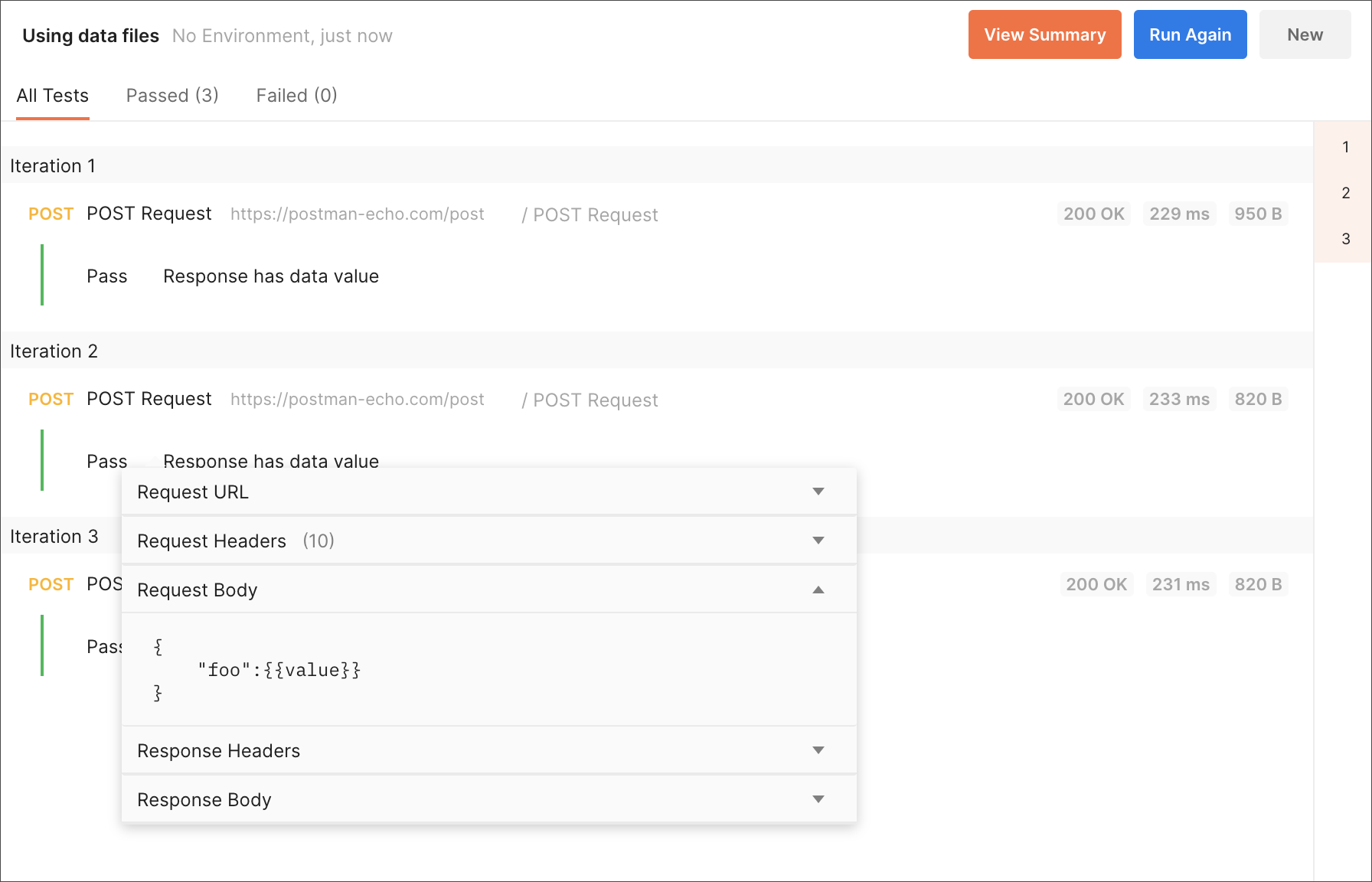
收集运行时将使用请求中定义的任何数据,并且您的请求数据可以引用数据文件中定义的值。
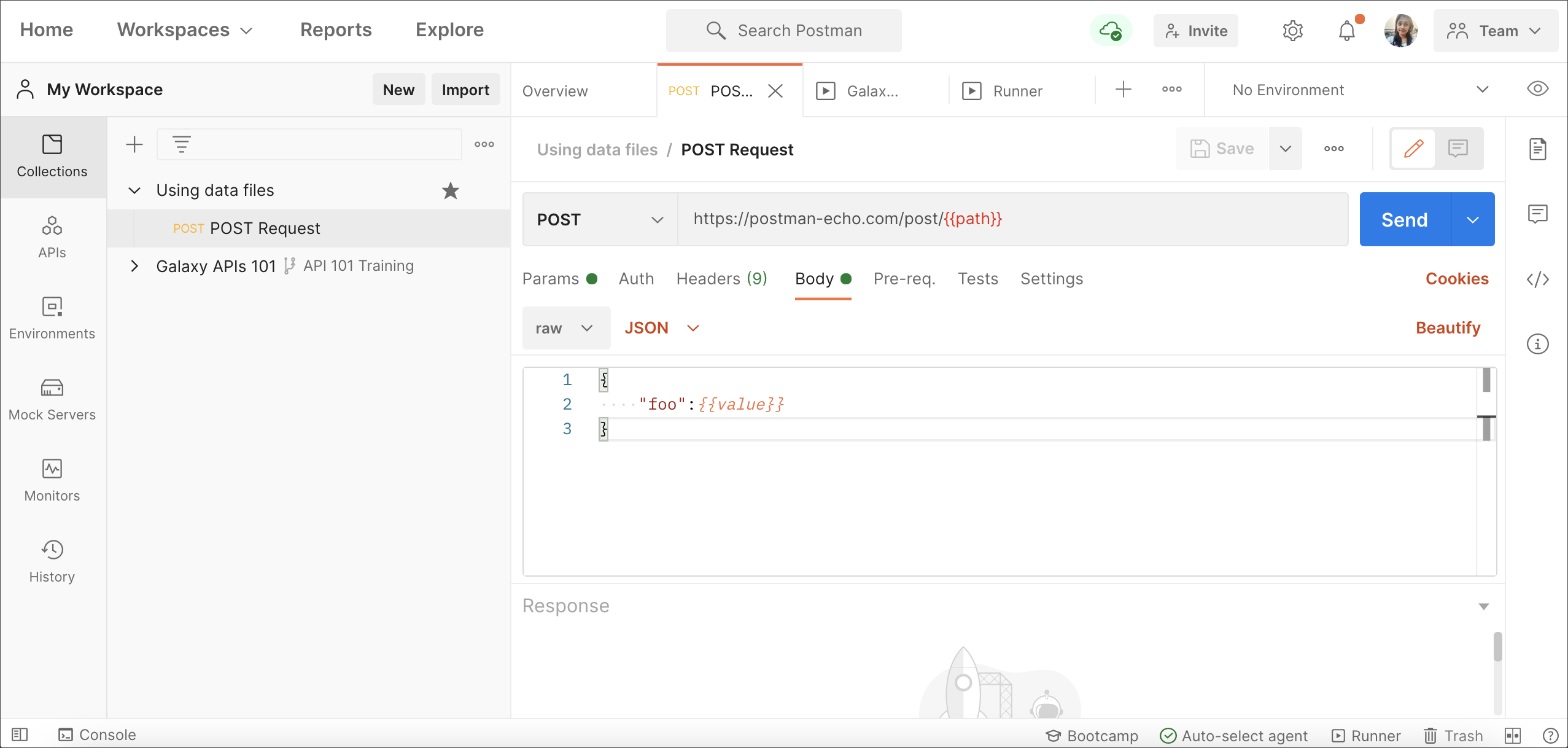
访问数据文件值
您可以在整个请求中引用数据文件中定义的值,但使用脚本访问它们需要不同的技术。要在测试或预请求脚本代码中使用数据文件中的值,请使用iterationData,它提供对用于运行请求的当前数据文件记录的访问。
//get the 'value' field from the data file for this request run
pm.iterationData.get("value")有关您可以对迭代数据执行的操作的更多信息,请参阅沙盒参考。
读取数据文件时出错
当 Postman 在收集运行期间尝试读取您的数据文件时,您可能会遇到错误。如果发生这种情况,您可以采取以下步骤:
- 确保您的数据文件格式正确,如 CSV 或 JSON。
- 通过在文本编辑器中打开数据文件并以不同格式保存文件,确认数据文件已正确编码。
如果错误仍然存在,请联系 Postman 支持团队。